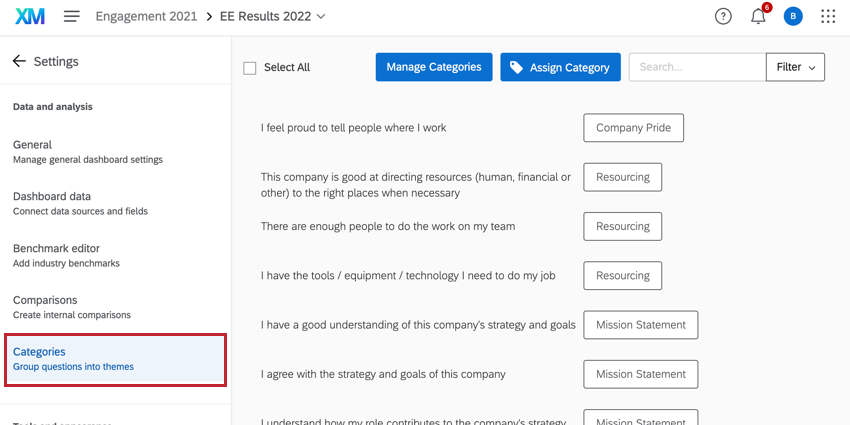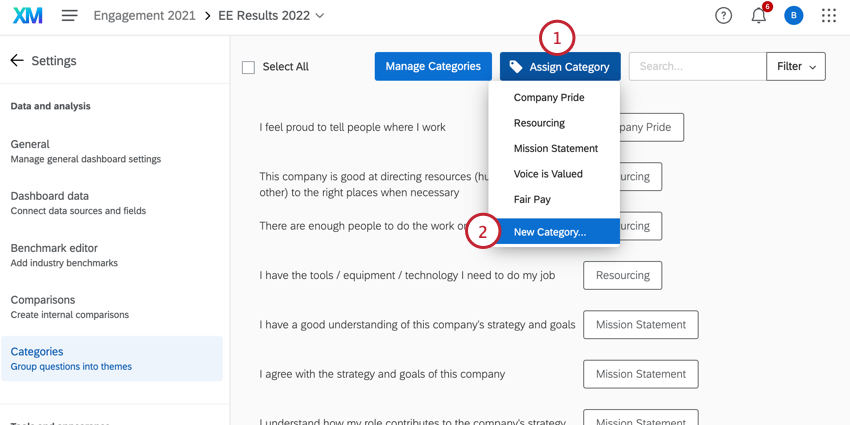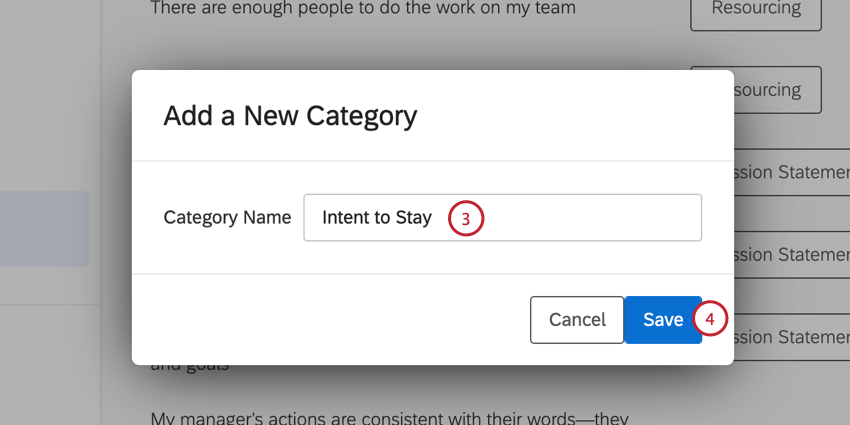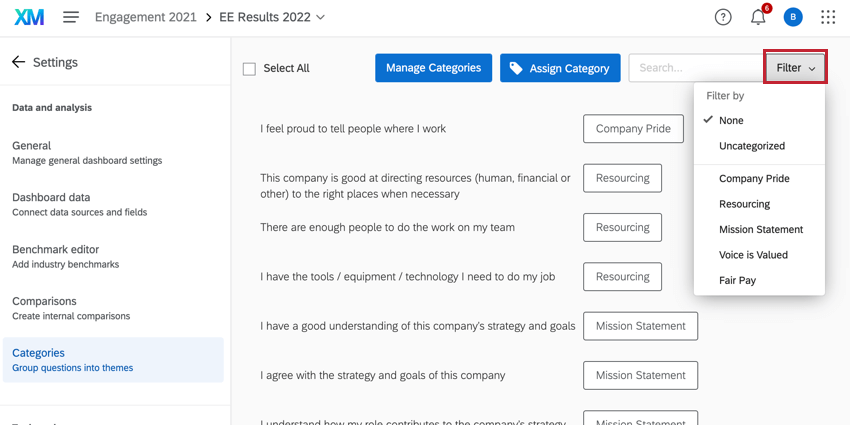Categorias (EX)
Sobre as categorias
Imagine que sua pesquisa colaborador peça aos participantes que classifiquem sua empresa em conceitos relacionados à integridade. Você gostaria de combinar todas essas perguntas em uma pontuação de integridade para exibir em seu dashboard, mas como? Ao usar categorias, você pode agrupar diferentes conjuntos de perguntas e metadados para gerar relatórios agregados.
Você pode gerenciar suas categorias acessando as Configurações e selecionando a seção Categorias à esquerda.
Como são calculadas as pontuações por categoria
As pontuações das categorias são calculadas pela média ponderada das pontuações das perguntas contidas na categoria. Por exemplo, digamos que temos uma categoria que contém 3 perguntas com as seguintes contagens de respostas e pontuações de favorabilidade:
- Pergunta A: 75,13% favorável com 10.000 respostas.
- Pergunta B: 80,57% favorável com 9.500 respostas.
- Pergunta C: 73,23% favorável com 9.800 respostas.
Se essas três perguntas forem combinadas em uma categoria e exibidas em um widget, a pontuação geral de favorabilidade para a categoria será de 76,26%, calculada por:
[(75,13*10.000)+(80,57*9.500)+(73,23*9.800)] / (10.000+9.500+9.800) = 76,26% (arredonda para 76,3% se apenas uma casa decimal for exibida)
Criar categorias
Gerenciamento de categorias
- Clique em Manage Categories (Gerenciar categorias).
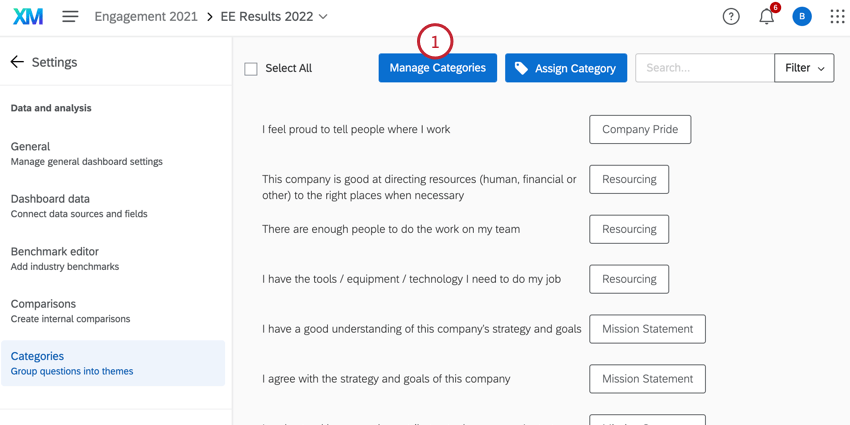
- Clique e arraste o ícone de reordenação avançar de cada categoria para alterar a ordem em que essas categorias aparecem quando você as carrega nos widgets.
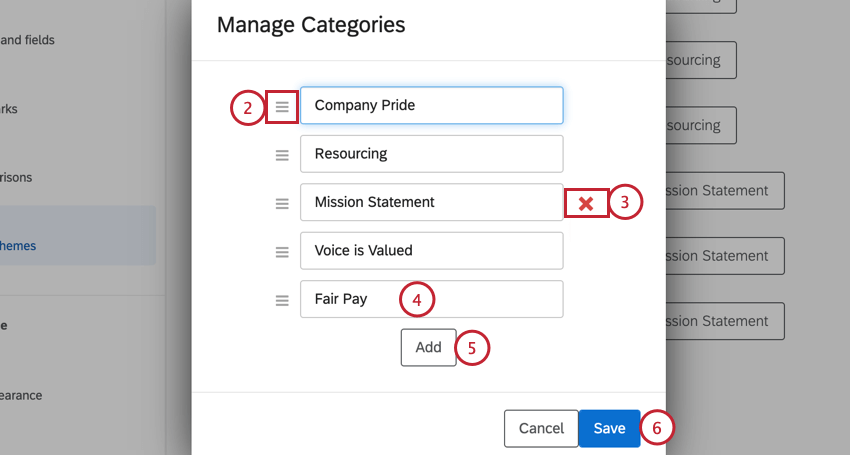
- Clique no X cinza avançar de uma categoria para excluí-la.
- Renomeie uma categoria digitando no campo.
- Clique em Add para criar uma nova categoria.
- Clique em Save (Salvar) quando terminar de fazer as alterações.
Qdica: Tem muitas perguntas e metadados? Use a função de pesquisa para restringir as declarações que você deseja gerenciar. Ao clicar em Filtro, você pode até mesmo optar por visualizar e gerenciar apenas os extratos pertencentes a uma determinada categoria.
Atribuição de categorias
- Clique diretamente em cada uma das perguntas ou metadados que deseja adicionar a uma categoria ou clique em Select All (Selecionar tudo ) para destaque todas as perguntas e metadados.
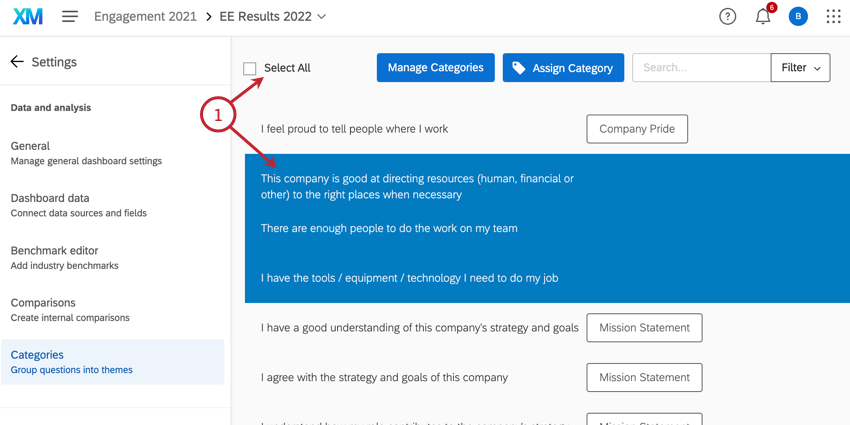 Qdica: somente os tipos de campoNumber Set são compatíveis com categorias.
Qdica: somente os tipos de campoNumber Set são compatíveis com categorias. - Clique em Assign Category (Atribuir categoria).
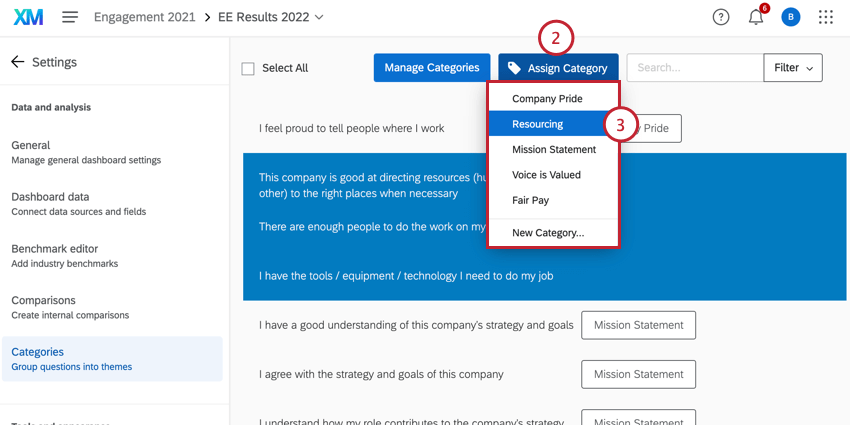
- Selecione uma categoria para atribuir as declarações escolhidas.
Quando você atribuir uma categoria a um extrato, ela aparecerá à direita do extrato. Se você passar o mouse sobre o nome da categoria, aparecerá um X. Ao clicar nessa opção, a categoria será removida da declaração.
Você pode atribuir quantas categorias quiser a qualquer declaração.
Categorias em 360 Dashboards
Para painéis 360, as categorias dashboard funcionam de forma diferente. As categorias são criadas com a configuração da pontuação em sua pesquisa 360. Em seguida, você pode escolher essas categorias pontuação como métricas nos widgets dashboard seu painel.
Se suas categorias estiverem atualizadas no dashboard, não será necessário realizar nenhuma ação na guia Categories (Categorias).
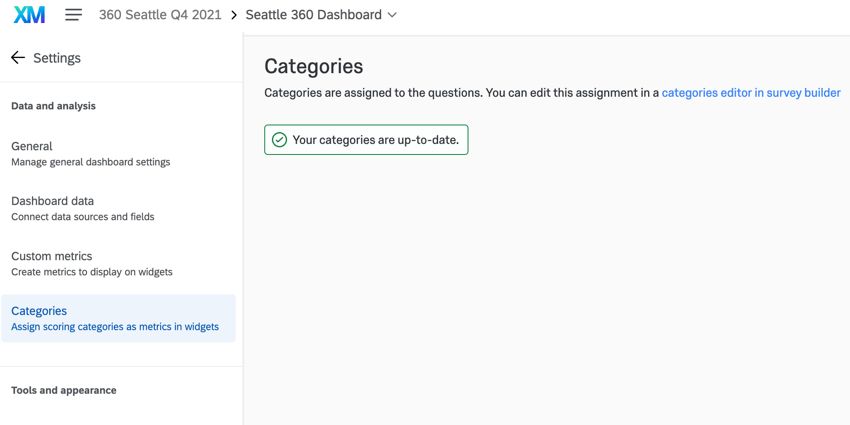
No entanto, se suas categorias pontuação tiverem sido editadas desde que o dashboard foi criado, você terá algumas opções:
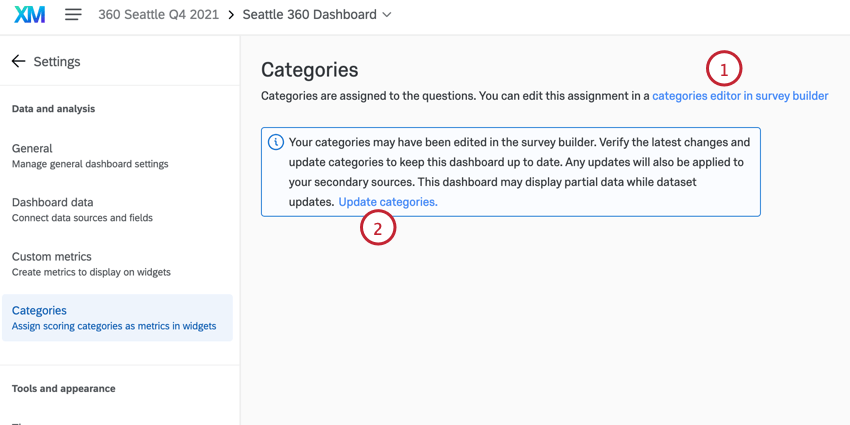
- Clique no editor de categorias no hiperlink gerador de pesquisas para ser levado ao editor de categorias pontuação.
- Clique em Atualizar categorias para atualizar as categorias em seu dashboard. Observe que isso fará com que seu conjunto de dados seja atualizado e o dashboard ficará indisponível enquanto ele é atualizado.
Compatibilidade com Widget
Os únicos widgets que NÃO são compatíveis com as categorias são os seguintes:
- widget Imagem
- widget Editor de texto formatado
- widget Resumo de participação
- widget Nuvem de palavras
- widget de taxas de resposta
- widget Verificador de resposta
As categorias tendem a se comportar como campos do Conjunto de números quando se trata de compatibilidade com widget. As categorias podem ser inseridas em qualquer um dos widgets não listados acima, como o campo principal ou como uma métrica adicional. As categorias não podem ser usadas em filtros de página ou filtros de widget.
O widget tabela de pontuação exibe apenas dados de categorias e não funcionará se você não tiver nenhuma configurada.